
こんにちは セキド新潟上越の滝澤です! 今回はDJI スマート送信機の便利機能についてご紹介します。 この機能を知っておくとSDカードを間違えてフォーマットしちゃっても大丈夫です!~目次~
1.スマート送信機の魅力・・・
2.スマート送信機にあるSDカード挿入口は何に使うの?
3.スマート送信機からスマホへ画像を移す方法がある??
4.まとめ
5.告知
1. スマート送信機の魅力・・・
初めに、スマート送信機の対応機種ですが、現段階ではMavic 2 Pro、Mavic 2 Zoom、MAVIC 2 ENTERPRISE 、MAVIC 2 ENTERPRISE DUAL となっています。では早速スマート送信機の魅力を少しだけ見ていきましょう!
スマート送信機の魅力はずばり操縦のしやすさかなと思います!
スマート送信機は通常のスマートフォンの画面の約2倍の明るさになるため Mavic 2 シリーズユーザー様にとってはとても魅力的に感じるかと思います。
普段、Mavic 2 シリーズを使用している方は ドローンを飛ばす時はこの

タブレット端末を使用するとなるとこのアタッチメントが必要になります。

これをつけながらの操作は正直やりづらいです・・・
このような悩みを全て解決してくれるのがスマート送信機です。
他にもスマート送信機の魅力としてあげるのが
- OcuSync 2.0に対応
- 対寒、対温、強い仕様
- すぐに起動して離陸ができる
- システムのカスタマイズができる
- 優れたオーディオ性能と動画性能
- etc・・・
今回の目的はスマート送信機の便利機能のご紹介なのでこのくらいにします(笑)
スマート送信機のご購入を考えているユーザー様にとって一番の壁は 値段かなと
思います。 スマート送信機は税込で77.500円と確かに高いですよね・・・
ですが!
そんなユーザー様にあまり知られていないスマート送信機の素晴らしさを
これから見ていきましょう!!
2. スマート送信機にあるSDカード挿入口は何に使うの?

何でここにSDカード挿入口があるの?
と思っているユーザー様は結構いらっしゃると思います。
実際にMavic 2 シリーズとスマート送信機のセットをご購入いただいた お客様のなかでSDカードの入れ間違えが多くありました。
本来のSDカード挿入口は下記部分になります。

スマート送信機の挿入口に入れてもSDカードには書き込まれないんです・・・
ややこしいですよね。
じゃあなぜスマート送信機にSDカードがついているの? という疑問が多くあります。
早速スマート送信機についているSDカード挿入口の意味と使い方を見ていきましょう!
実は・・・ 結論から言うとスマート送信機の中に入っている写真・動画をSDカードまたはスマホに移動・保存できる為についています。
間違えてSDカードをフォーマットしてしまい大切な写真がなくなってしまった・・・
という経験をした方がいらっしゃるのではないでしょうか。
そんなときのためにスマート送信機のSDカード挿入口がついています!
今回は写真をSDカードに移したいと思います!
① SDカードをスマート送信機のSDカード挿入口に入れる
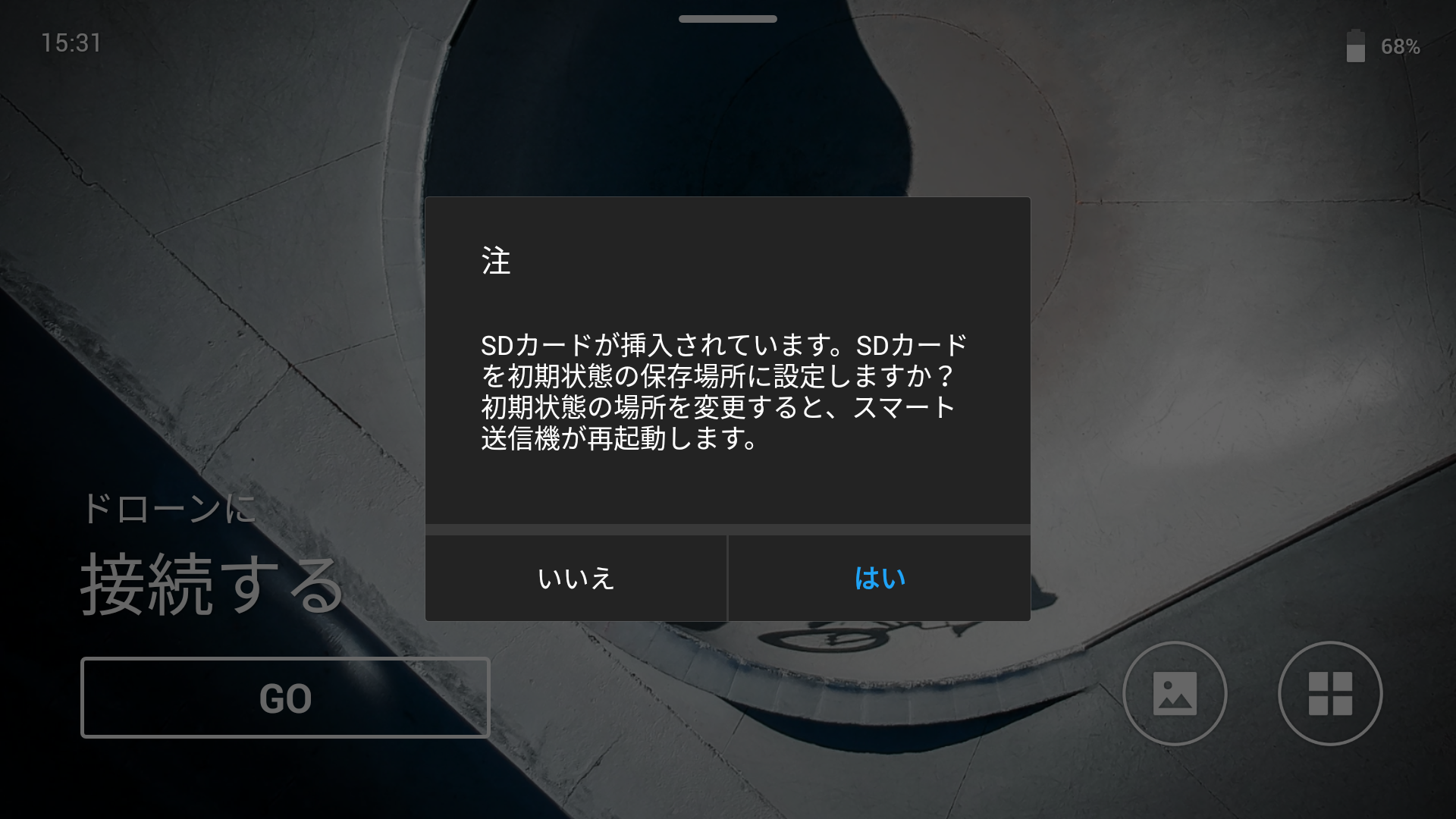
②□4つマークをタップ
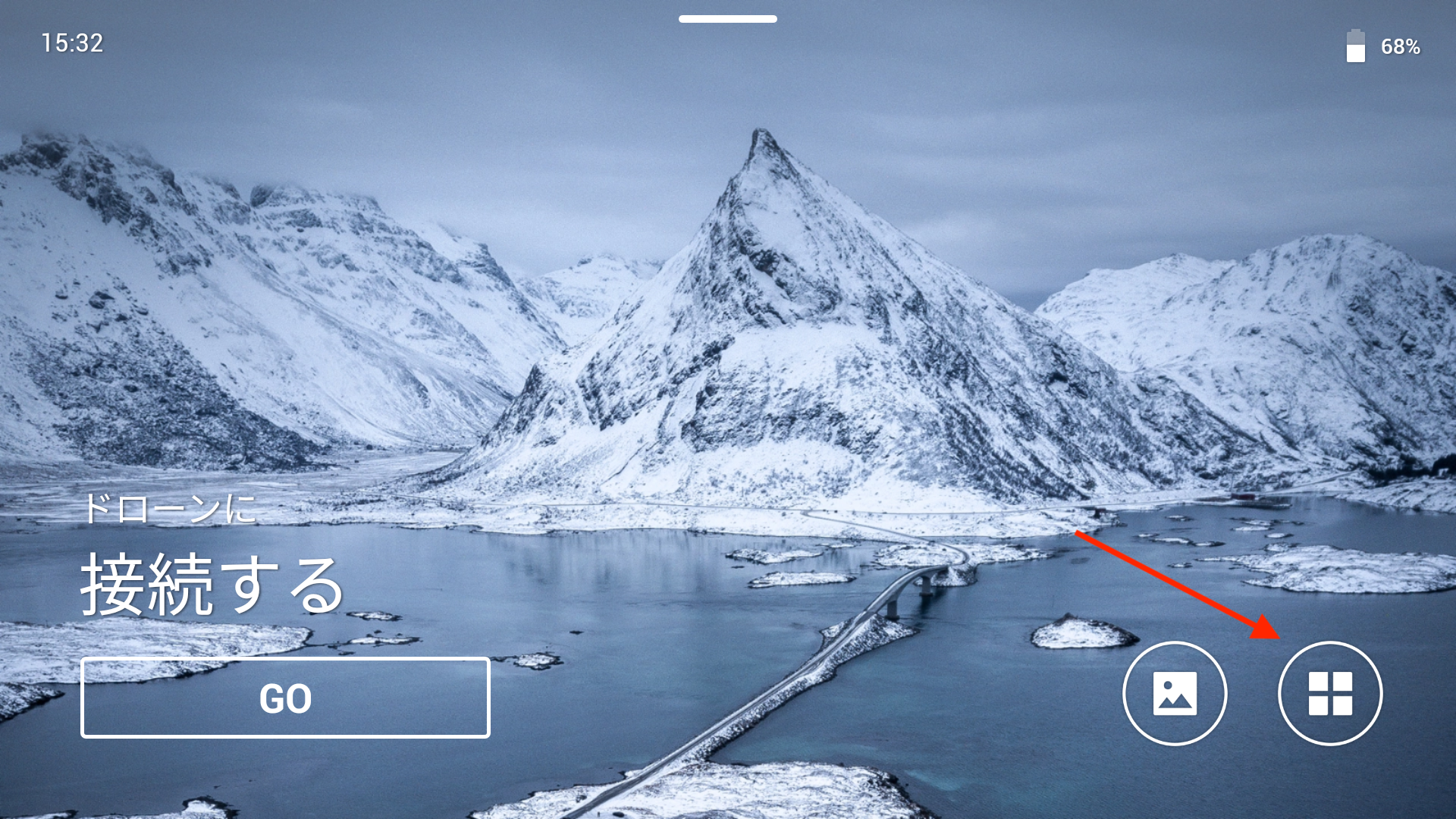
③ファイルエクスプローラーを開く
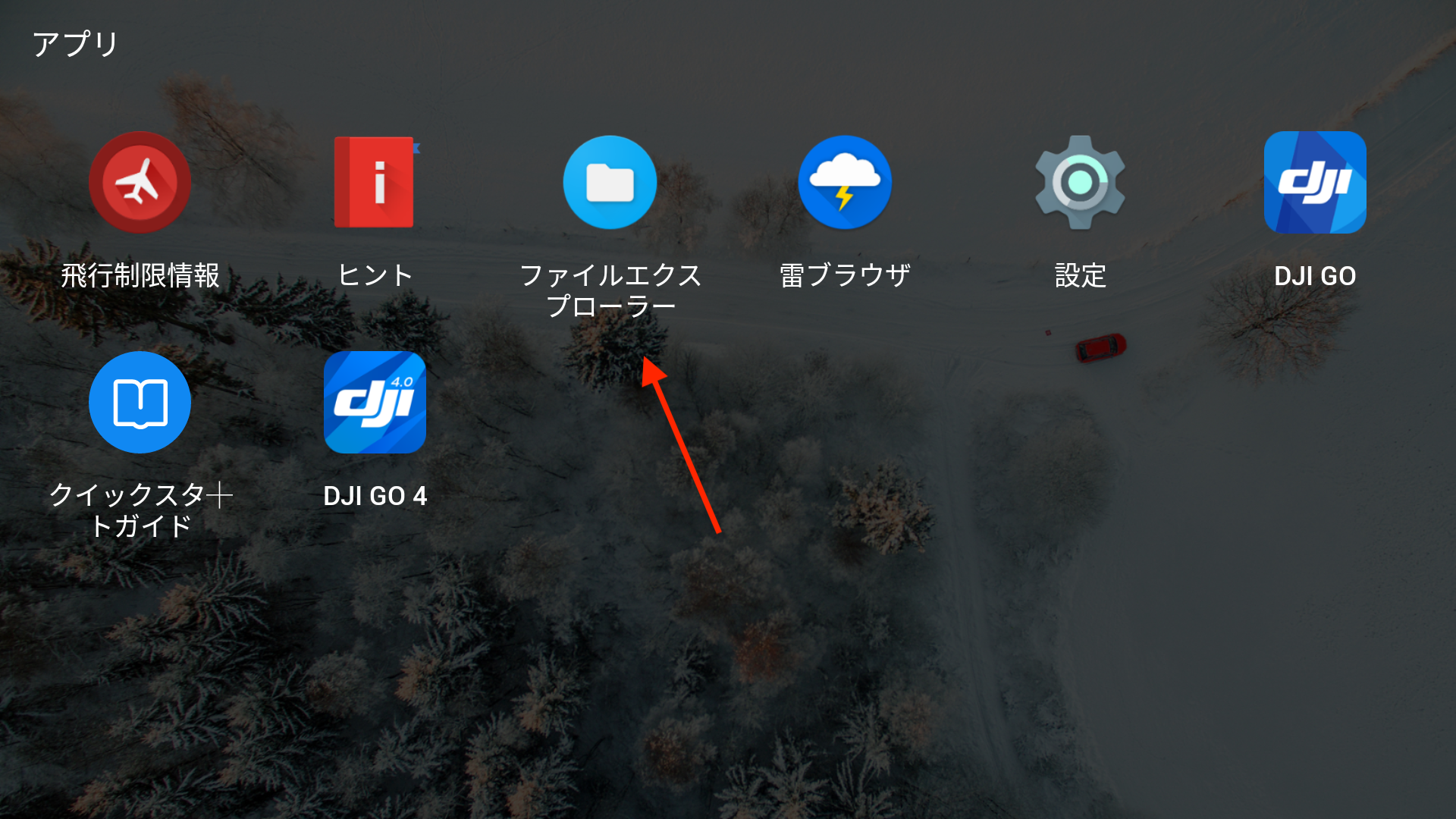
④画像をタップ
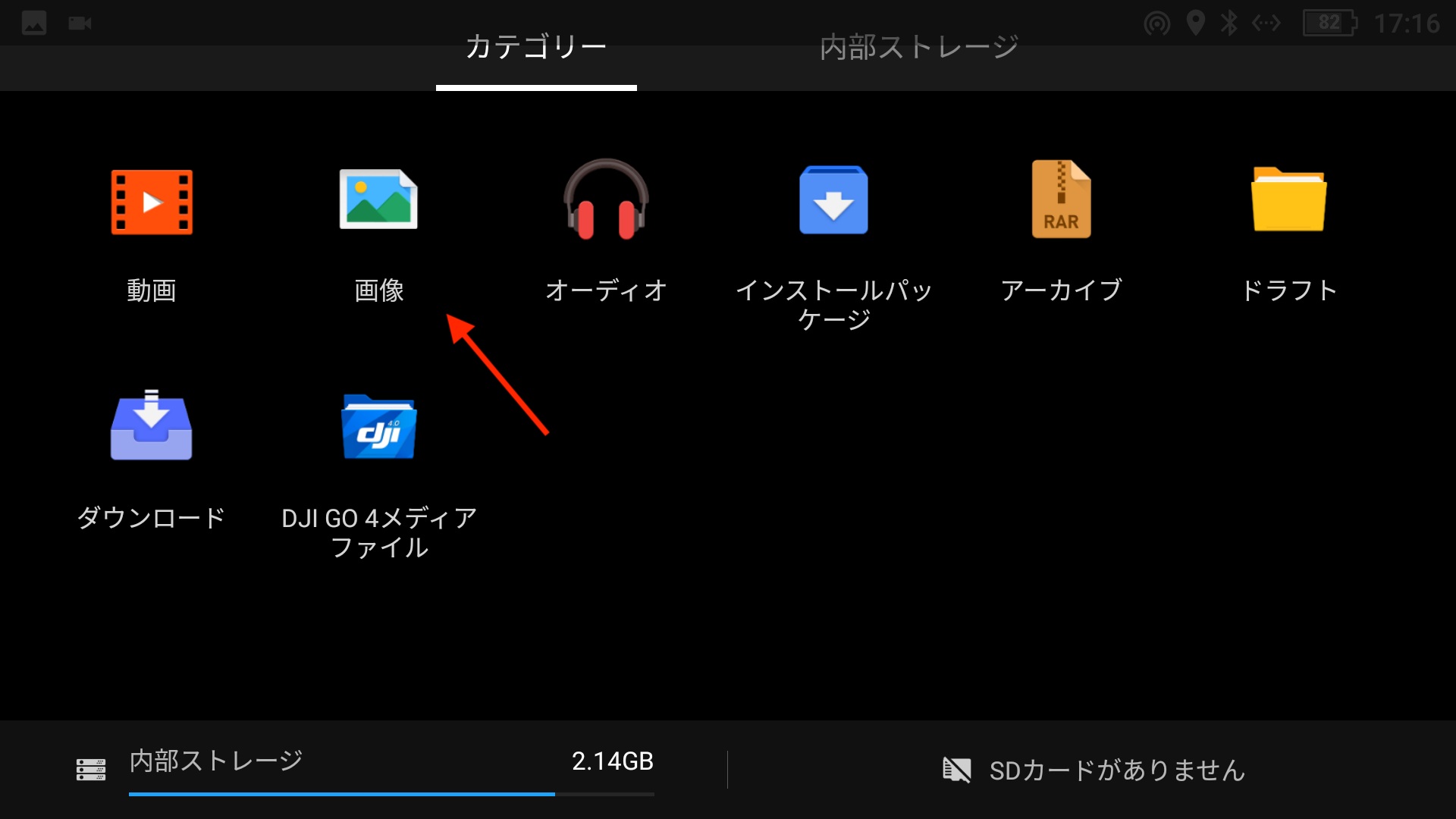
⑤移動したい写真が入っているフォルダを選択
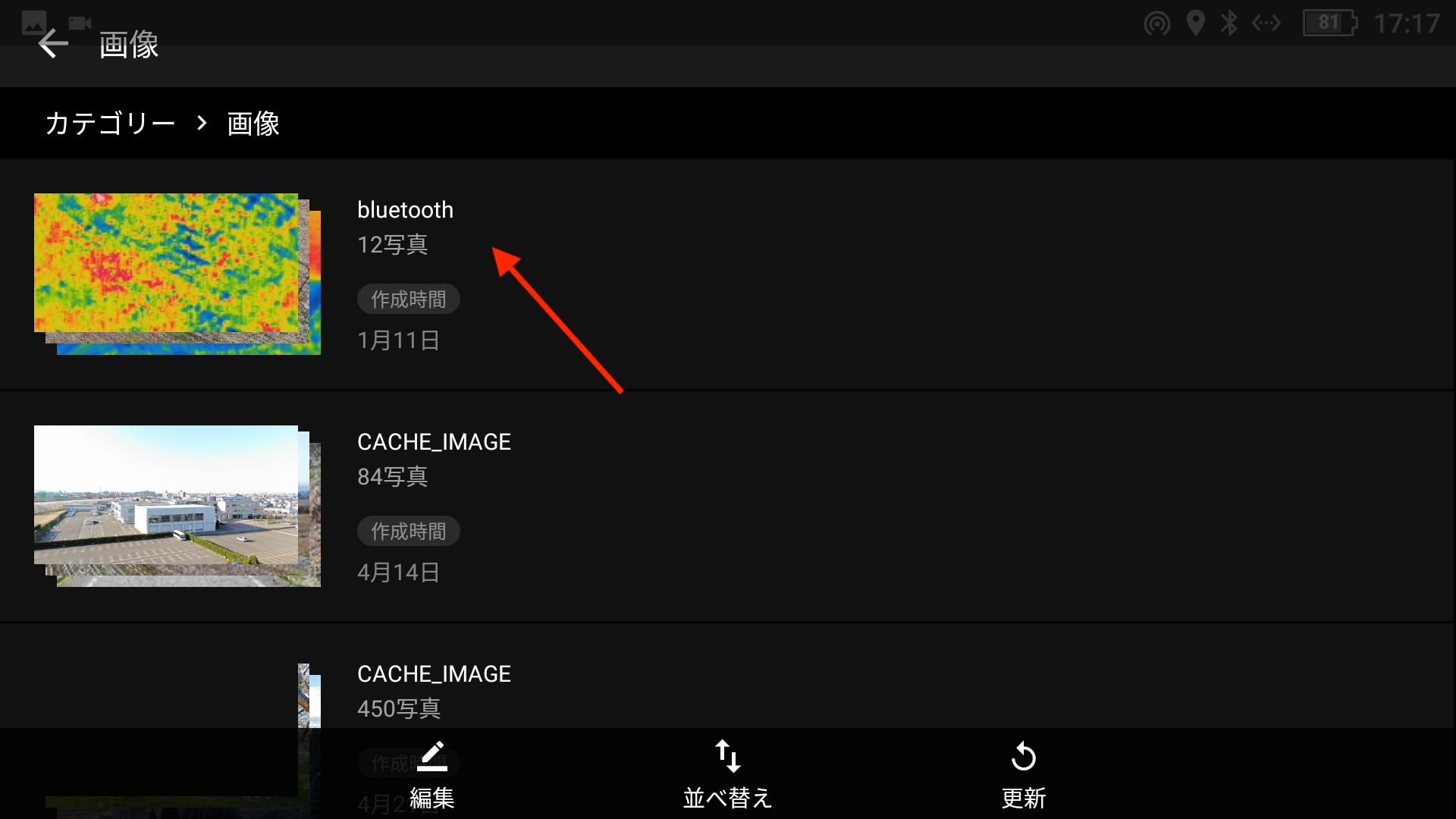
⑥編集をタップ
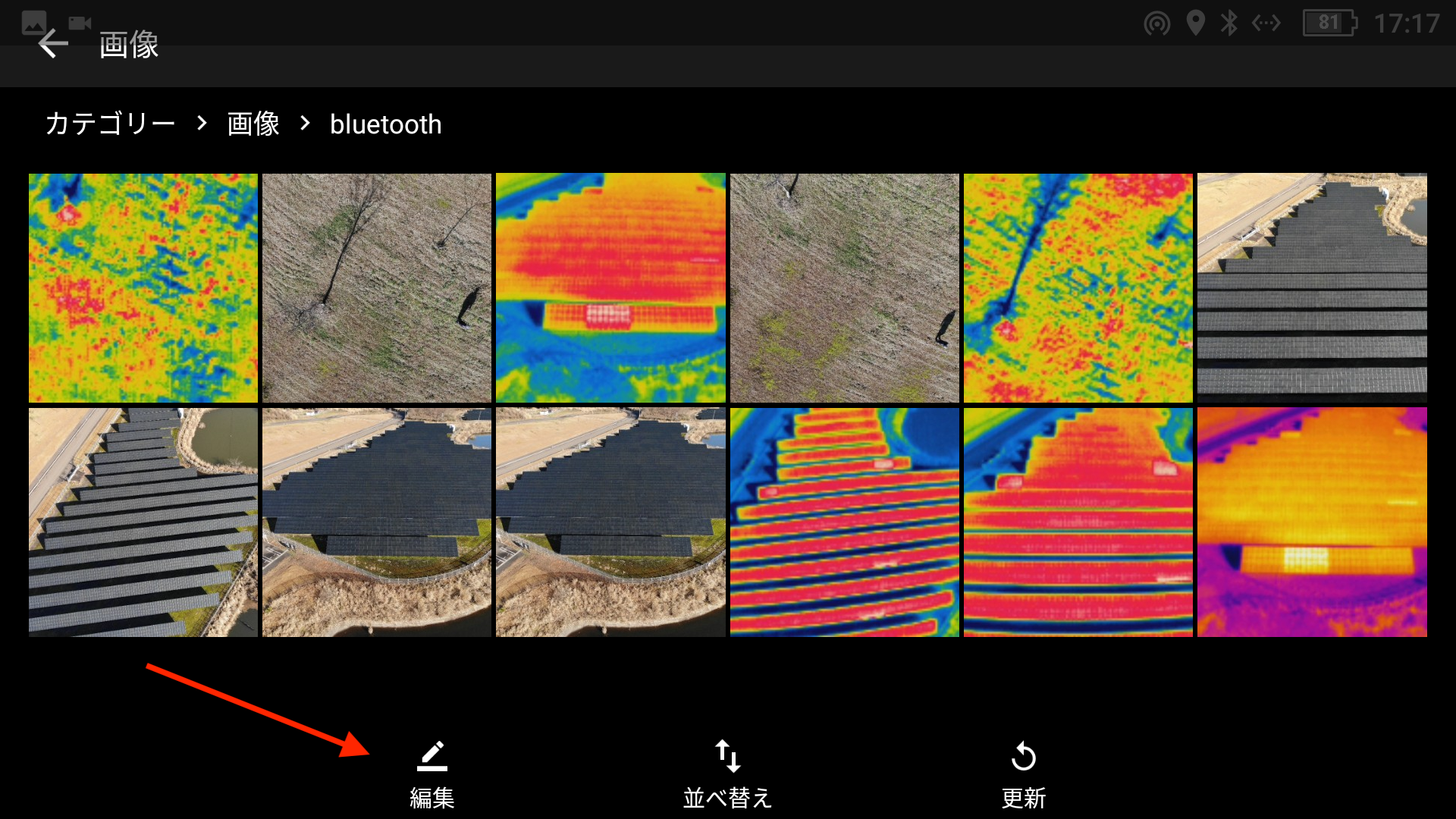
⑦□にチェックを入れる(複数可) 続いて「移動」をタップ
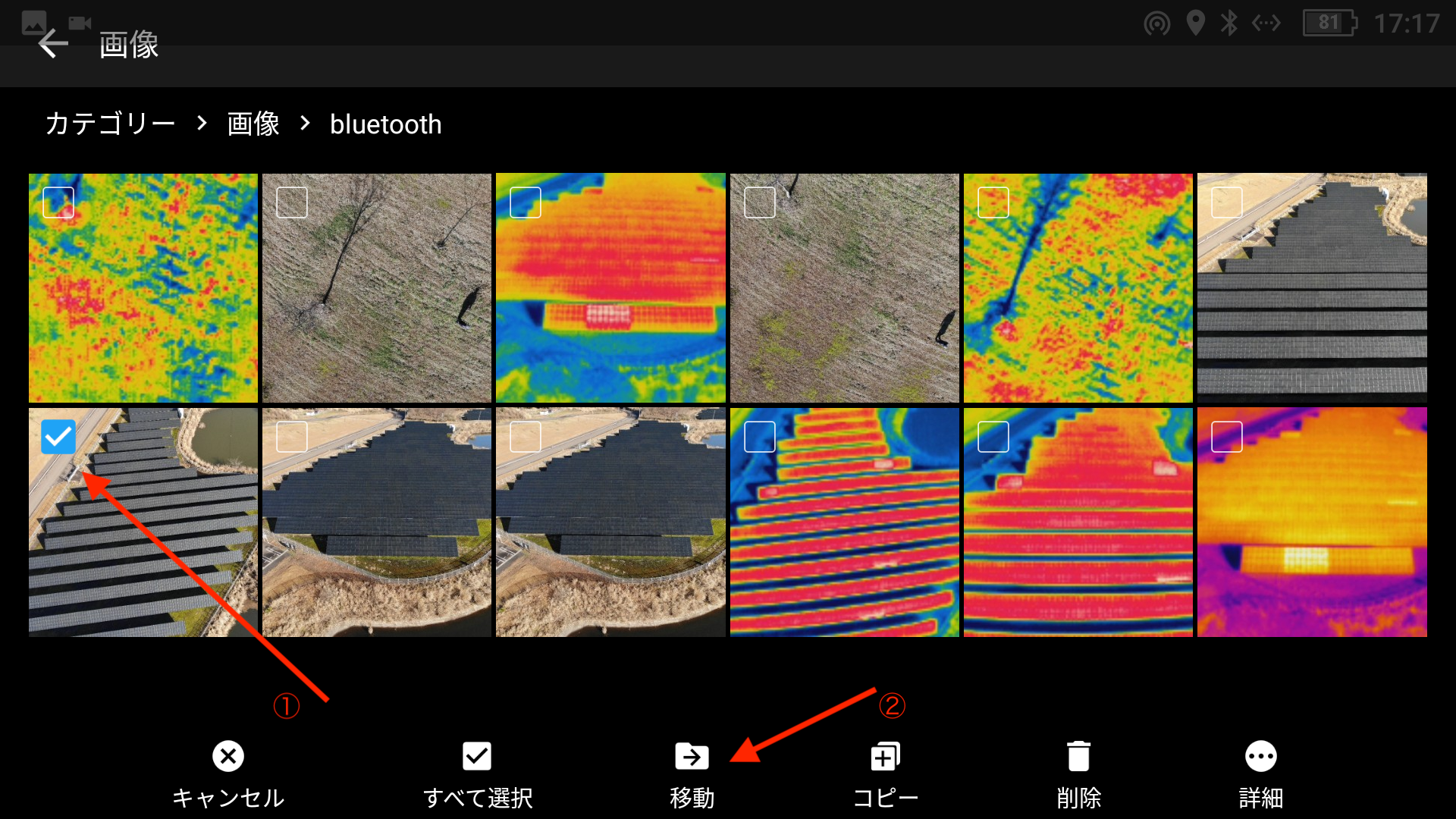
⑧SDカードを選択
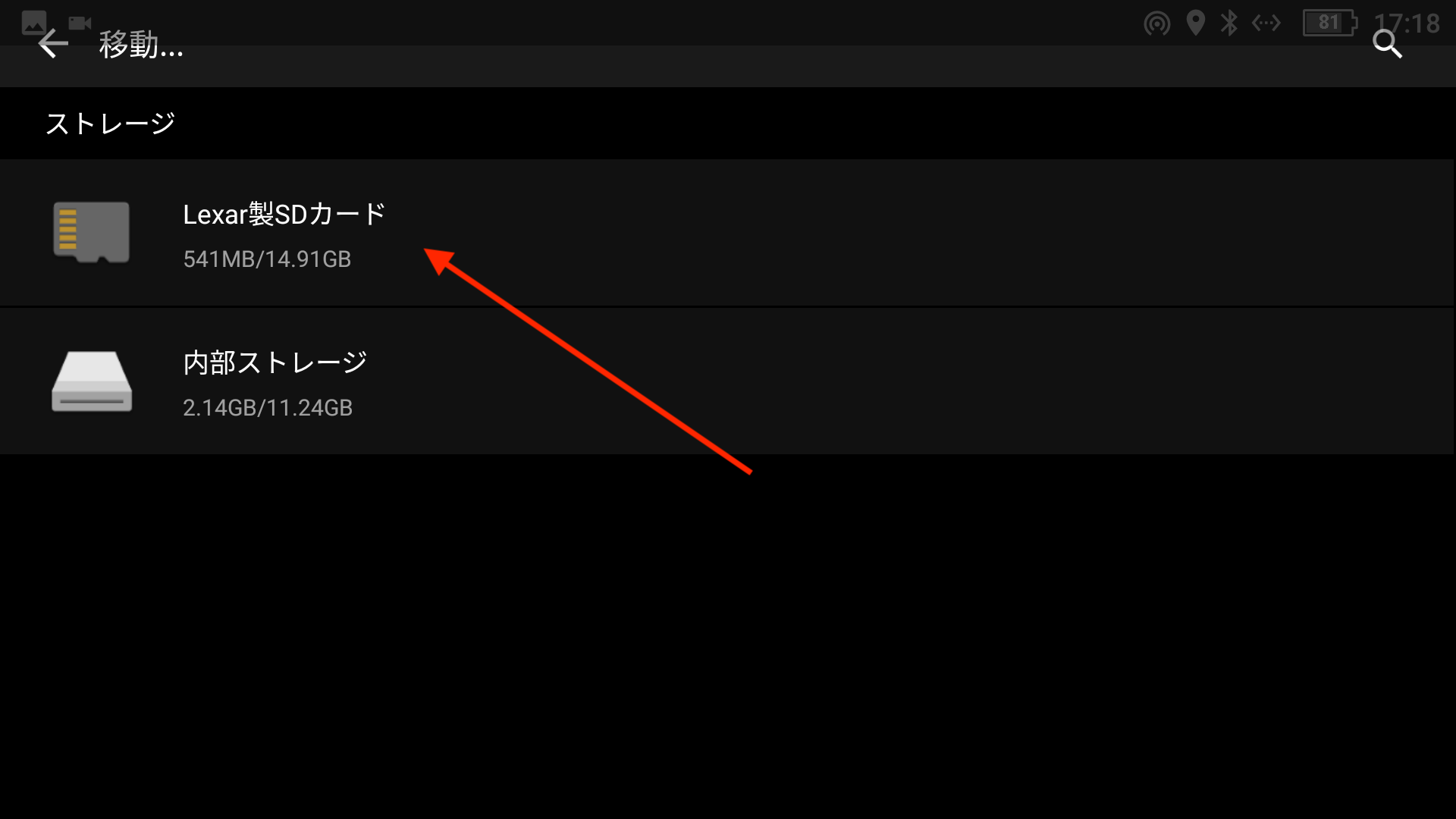
⑨入れたいフォルダに保存させる

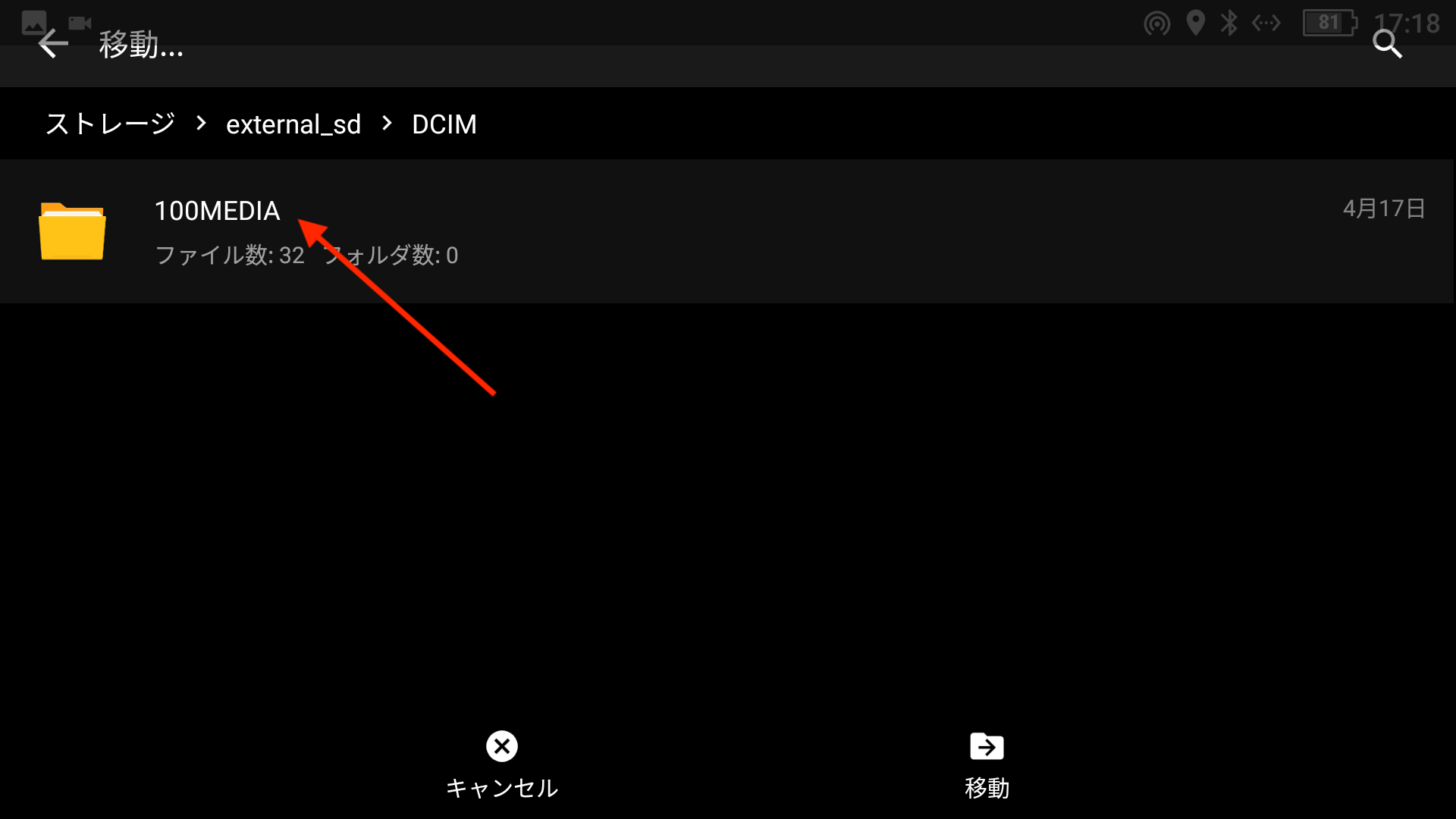
⑩最後に移動ボタンをタップ
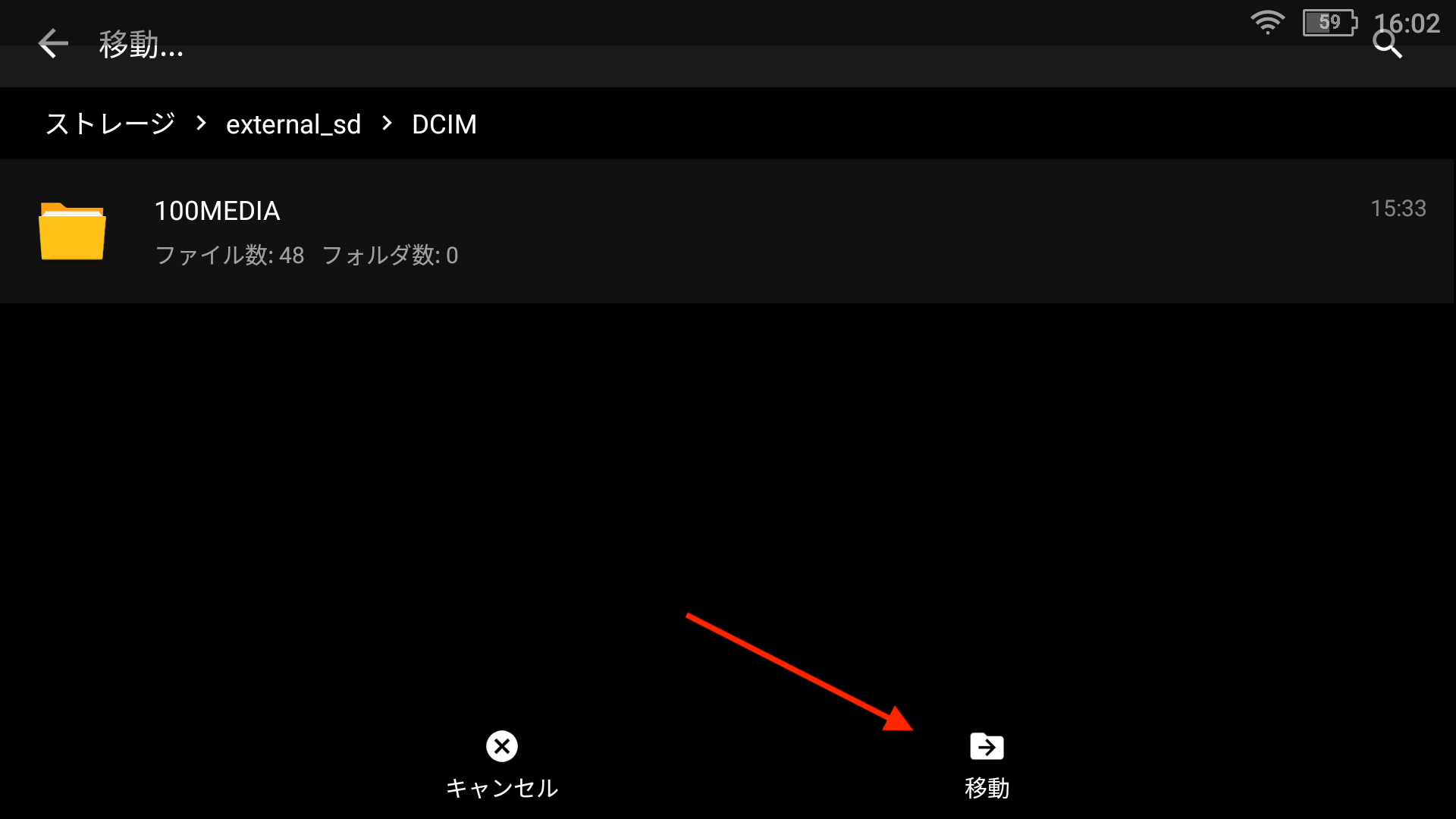
以上がスマート送信機からスマホへ移動させる方法です。
いかがでしょうか。 この機能を覚えておくと救われるかもしれません(笑)
スマート送信機からスマホへ画像を移す方法がある??
次にご紹介するのはDJIGO4アプリのGo Shareという機能を使って スマート送信機の
中に入っている写真や動画をスマホに移す方法です。
※そのためMAVIC 2 ENTERPRISE 、MAVIC 2 ENTERPRISE DUALを
使用している方はできない機能です。
では実際、どのようやって行うのか、見ていきましょう!!
①スマート送信機のComparte-Goボタンをタップ
下の動画にもあるようにホーム画面を上から下にスワイプするとwifi-マークや
スクリーンショットマークが出てきます。
その中のComparte-Goをタップします。
②QRコードが出てきます。(矢印は④で使用します)
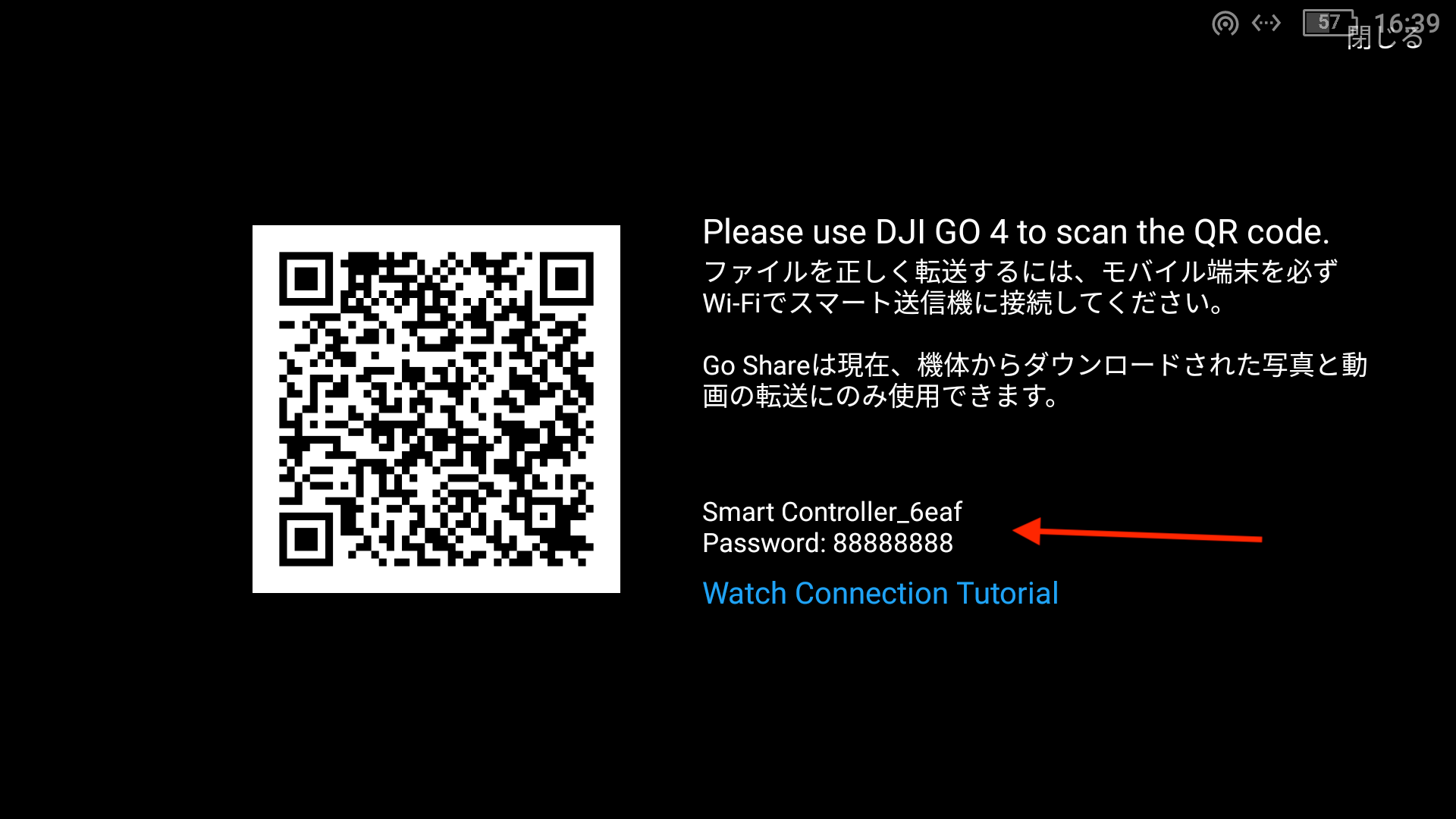
③スマホのwi-fi設定画面ヘ行く(今回はiPhoneを使用します)
ここで先ほどのQRコード画面に書いてあったSmart Controllerをタップして
Password:88888888 を入力してください。
④スマホのDJIGO4アプリを開いて「編集」をタップ
⑤Go Shareをタップ
以上の操作で自動的にスマート送信機の中に入っている写真・動画をスマホへ移す
ことができます!
この機能も知っておくと大変便利かなと思いますので ぜひ使って見てください!!
まとめ
いかがでしたでしょうか。今回はスマート送信機の「SDカード挿入口について」と
「スマート送信機からスマホへ写真・動画を移す方法」を投稿しました。
スマート送信機の便利さが伝わったらめちゃめちゃ
嬉しいです!!!
あまり知られていないスマート送信機の機能のように今後もDJI製品の使い方を
投稿していきたいと思います。
セキド新潟上越では小さなお悩みや疑問を解決するための講習を開催します。
ドローン操縦士育成セミナーや無人航空機操縦士のような講習はもちろん 行って
いきますが
趣味でドローンを飛ばしている方や企業様向けの講習も行って行く予定です!
新潟県上越市だけではなく、富山県、長野県での講習も行いますので 随時、弊社のブログ、もしくはFace Bookをチェックしてください★
告知
セキド新潟上越では毎月ドローン講習会を1日コース、2級コース、3級コースと開催しております。今回のような意外と知らないドローンの素晴らしい機能を各ドローン講習の中で触れていきます。もちろん「この機能どうやって使えばいいの?」というようなご質問にもお答え致します。また、企業様向けのドローン講習会(団体受講)のコースもございますのでお気軽にお問い合わせください。 新潟県はもちろん長野県、富山県でも活動をしております。ご質問等ございましたら下記よりお問い合わせ下さい。

